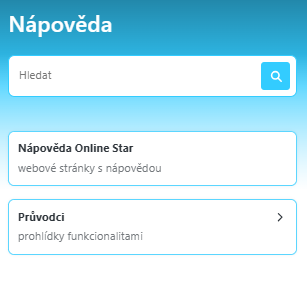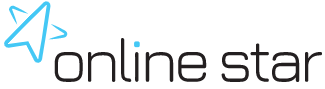Po přihlášení - základní orientace v Online Star
Gratulujeme, po úspěšném přihlášení se můžete seznámit s platformou Online Star. Rádi bychom upozornili na několik funkcionalit platformy:
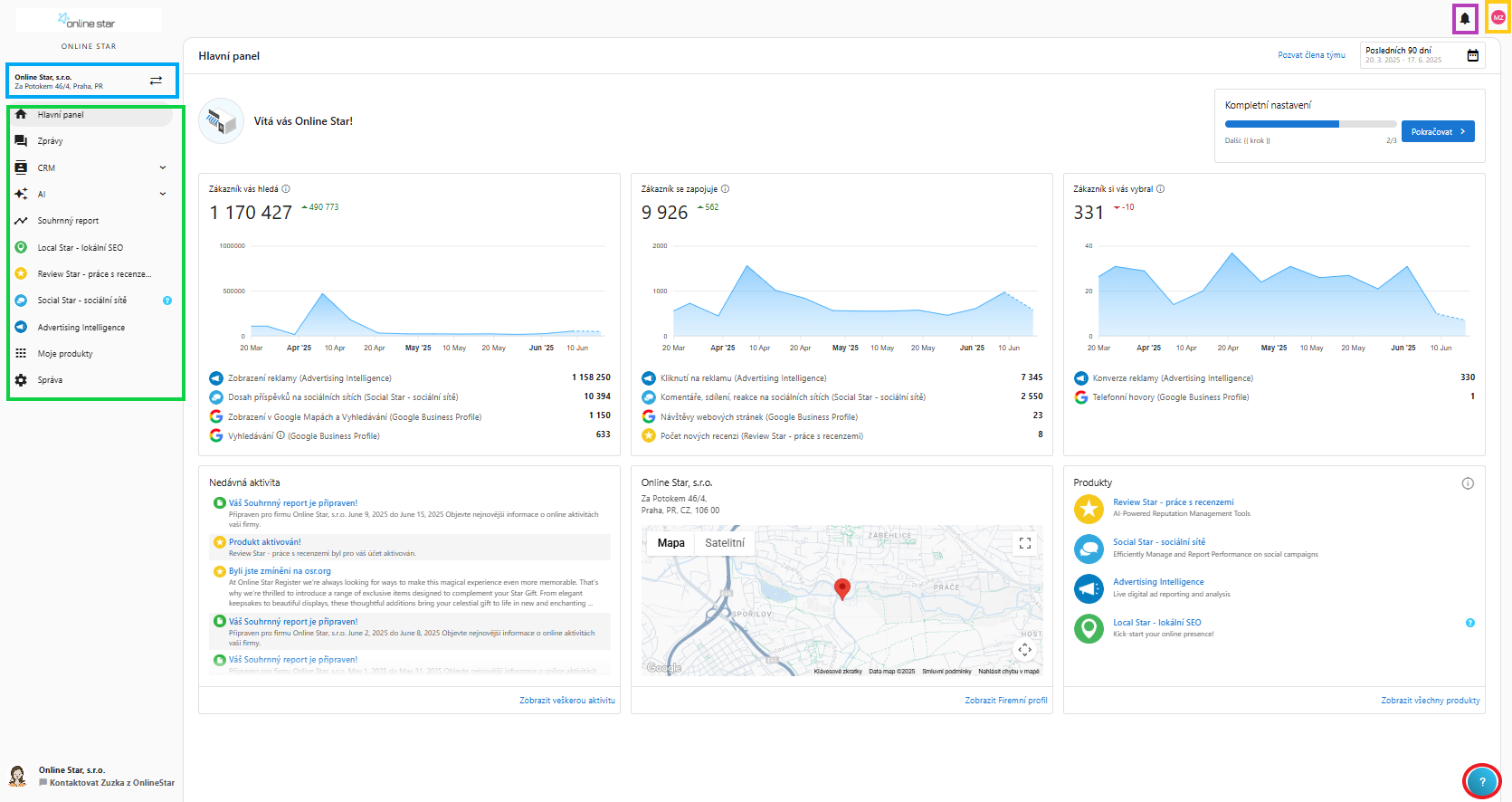
VLEVO
a) modře označeno - je název vaší společnosti, tj. údaje v Online Star, které vidíte, se týkají této firmy. Pokud máte v Online Star přístup k více firmám, můžete mezi nimi přeskakovat.
b) zeleně označeno - je základní menu
VPRAVO - horní část
a) oranžově označeno - zde je vyznačena ikona s iniciálami uživatele, pomocí které se lze např. odhlásit nebo upravit uživatele
b) firalově označeno - ikona zvoneček - zde se zobrazují Upozornění
VPRAVO - dole
a) zvýrazněno červeně - modrá ikona s otazníkem je nápovědou, kterou můžete využít, když si nebudete vědět rady
Změna firmy/pobočky
Pokud máte v Online Star evidováno více svých firem nebo poboček, je možné mezi nimi přepínat. V levém menu v horní části je název pobočky/společnosti, kterou máte aktuálně zobrazenou. Stačí na název kliknout myší.
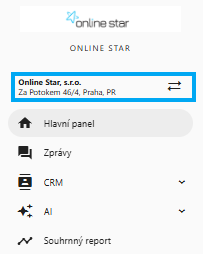
Zobrazí se nabídka všech firem, které jako uživatel máte k dispozici a zvolíte si kliknutím myší tu, kterou si přejete zobrazit. V Online Star se nově zvolená pobočka otevře na Hlavním panelu.
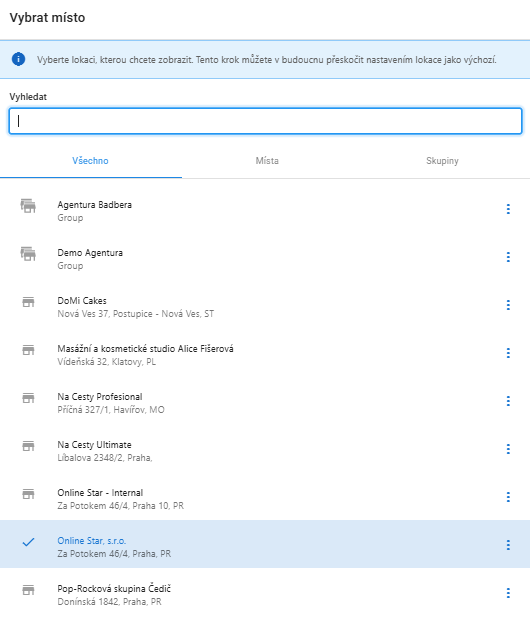
Hlavní menu
V levé části je menu, pomocí kterého se můžete přesunout do různých míst platformy Online Star.
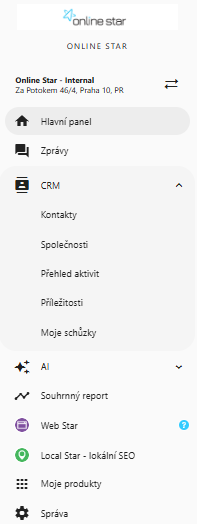
Hlavní panel - nabízí základní přehled toho nejdůležitějšího, co můžete v Online Star najít. Nabízí jednoduchý pohled bez nutnosti něco hledat.
Zprávy - zde jsou sumarizovány Zprávy, které do Online Star přicházejí.
CRM - všimněte si, že u některých položek je šipka a lze otevřít podmenu jako např. u CRM. CRM - tato část vám umožní řídit vztahy s vašimi zákazníky. Můžete zde evidovat kontaktní údaje vašich stávajících či potenciálních zákazníků, můžete sledovat a evidovat průběh obchodování s nimi.
AI - zde se nachází nastavení AI chat asistenta, kterého si můžete zdarma vyzkoušet ve firemní vizitce v Online Star
Souhrnný report - sumarizuje základní ukazatele poskytované v Online Star
Web Star, Local Star, Review Star, Social Star - produkty, které jsou zobrazeny, pokud je máte zakoupené - kliknutím se dostanete do detailu daného produktu
Moje produkty - rozkliknutím uvidíte přehled všech aktivovaných produktů v Online Star
Správa - důležitá část s nastavením
Uživatel - nastavení
V pravém horním rohu se nachází kulaté tlačítko s iniciálami uživatele. Po kliknutí se rozbalí menu, ve kterém může uživatel:
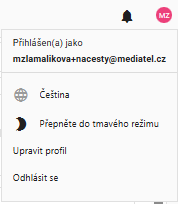
a) kliknutím na slovo Čeština přejít do změny jazyka platformy Online Star. Na výběr kromě angličtiny je dalších 10 jazykových verzí.
b) přepnout vzhled stránky do tmavého režimu - volba Přepněte do tmavého režimu
c) Upravit profil - můžete u sebe jako uživatele doplnit či měnit údaje jako Jméno, e-mail, přidat fotografii, doplnit adresu nebo změnit heslo.
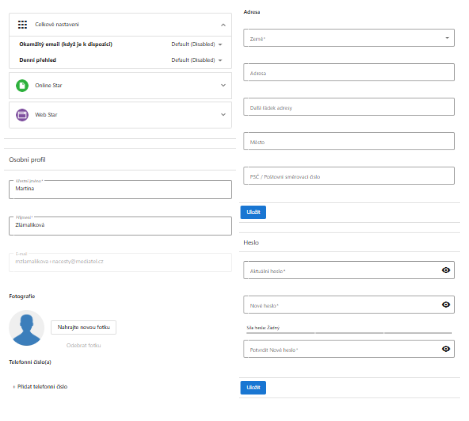
d) Odhlásit se z Online Star
Upozornění
Upozornění můžete vidět a spravovat pomocí ikony zvonečku 

Ikonou otevřené obálky můžete všechny zprávy označit jako přečtené.
Kliknutím na ikonu ozubené kolečko se dostanete do nastavení upozornění, kde můžete upravit dle vlastních preferencí. Tato část je prozatím v tzv. beta testovací verzi. Funguje, ale dochází ještě k menším úpravám a testování.
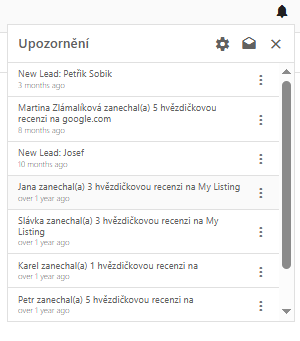
Nápověda
Kliknutím na ikonu s otazníkem v pravém dolním rohu se otevře nápověda. Pomocí pole hledat můžete zadat, co vás zajímá. Nápověda vám vyhledá odpověď v článcích na webové stránce help.onlinestar.cz. Můžete také rozbalit nabídku "Průvodci", jedná se o interaktivní mini prohlídky přímo platformou Online Star.
Ikonu s otazníkem lze myší přesouvat po obrazovce tak, aby vás nerušila.